Преглед садржаја
Управљање напајањем игра значајну улогу у оптималним перформансама и функционалности рачунарског система. Омогућава корисницима да прилагоде и контролишу поставке напајања како би побољшали перформансе система, продужили век трајања батерије и одржали опште здравље система.
Међутим, корисници Виндовс-а могу повремено да наиђу на грешку „Нема доступних опција напајања“, која онемогућава приступ основним поставкама напајања. Овај чланак описује разна једноставна решења и упутства корак по корак за решавање овог проблема и враћање опција напајања.
Са овим техникама за решавање проблема, корисници Виндовс-а могу да поврате контролу над поставкама управљања напајањем свог система и наставе да оптимизују своје рачунарско искуство.
Уобичајени разлози за поруку о грешци „Тренутно нема доступних опција напајања“
Разумевање могућих узрока иза поруке о грешци „Тренутно нема доступних опција напајања“ може помоћи у проналажењу најприкладнијег решења. Ево неких уобичајених разлога за овај проблем:
- Ограничења групних смерница: Ова грешка може настати ако су одређене поставке групних смерница конфигурисане да ограниче приступ опцијама напајања. Ово је посебно уобичајено у организационим подешавањима где администратори могу да наметну таква ограничења да би одржали доследност и контролу над системским подешавањима.
- Конфликти корисничких налога: Ако више корисника са истим корисничким именом постоји наприлагођени план, и притисните Ентер.
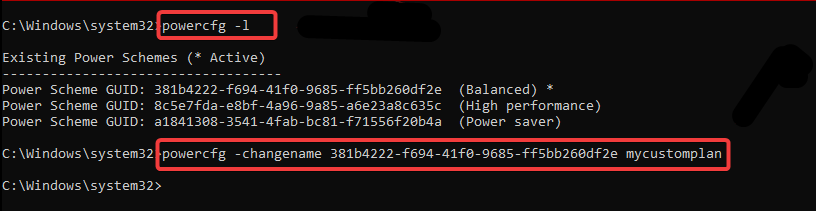
Креирајте нови кориснички налог
Поруку о грешци да тренутно нема доступних опција напајања понекад може изазвати оштећење или оштећење корисничког профила на Виндовс рачунару. У таквим случајевима, креирање новог корисничког налога може решити проблем. Креирање новог налога ће вам дати свеж, неоштећен профил са свим подразумеваним подешавањима и опцијама напајања. Ово вам може омогућити да вратите недостајуће опције напајања и решите проблем.
Корак 1: Притисните Вин + И да бисте отворили Виндовс подешавања и изаберите Налози.
2. корак: Изаберите Породица &амп; други корисници и кликните на Додај неког другог на овај рачунар.

Корак 3: У прозору чаробњака за креирање корисника кликните на ” И немате податке за пријаву ове особе &гт; Додајте корисника без Мицрософт налога.

4. корак: Попуните Корисничко име и Лозинку да бисте креирали нови локални кориснички налог.
Корак 5: Поново покрените рачунар и пријавите се са новим корисничким налогом.
Ресетујте свој рачунар
Ако други методи Решавање проблема није успело, ресетовање Виндовс-а може бити решење проблема. Ресетовање Виндовс-а подразумева враћање оперативног система на подразумевана подешавања, ефективно брисање свих промена или прилагођавања које су можда изазвале грешку без доступних опција напајања.
Ово може бити згодан начинда поправи различите системске проблеме, укључујући грешку без опција напајања, јер елиминише потребу да се сваки проблем решава и решава ручно. Можете да вратите опције напајања које недостају тако што ћете ресетовати Виндовс и осигурати да ваш рачунар ради глатко и ефикасно.
Корак 1: Притисните Вин + И и изаберите Ажурирај &амп; Безбедност.
Корак 2: Изаберите Опоравак и кликните на дугме Започни под Ресетуј овај рачунар.

Корак 3: Одаберите опцију Задржи моје датотеке да бисте задржали своје датотеке.

4. корак: Наставите даље -сцреен упутства.
Решавање грешке Нема доступних опција напајања у Виндовс-у
Када наиђете на проблем „Нема доступних опција напајања“ на свом Виндовс уређају, можете испробати неколико једноставних решења. Од коришћења уређивача локалних смерница групе, уређивача локалних безбедносних политика или уређивача Виндовс регистратора, до покретања алатке за решавање проблема са напајањем или коришћења команде Поверцфг, постоји много опција.
Поред тога, можете креирати нове опције напајања, променити назив тренутне опције напајања или креирати нови кориснички налог да бисте решили проблем. А ако све друго не успе, ресетовање рачунара или поправљање оштећених системских датотека такође може бити добар трик. Са овим лаким решењима, можете брзо да вратите своје опције напајања у погон.
на једном рачунару, оперативни систем се може суочити са забуном и погрешном комуникацијом, што доводи до недоступности опција напајања. - Оштећени системски фајлови: Опције напајања могу постати недоступне због оштећених или оштећених системских датотека које утичу на целокупно функционисање Виндовс-а.
- Неисправан Виндовс регистар: Ако Виндовс регистар садржи нетачне или застареле поставке напајања, то може довести до недоступности опција напајања.
- Проблеми са хардвером или драјверима: Неисправне хардверске компоненте или застарели драјвери могу довести до проблема у вези са напајањем, укључујући недоступност опција напајања.
- Недавне промене система: Понекад, недавне промене или ажурирања система, као што су нове инсталације софтвера, ажурирања или промене конфигурације, могу довести до тога да опције напајања постану недоступне. Ово се дешава када ове модификације ометају подешавања напајања, што доводи до њиховог квара или нестанка.
- Оштећење корисничког профила: Оштећен или оштећен кориснички профил може да спречи приступ опцијама напајања јер може да садржи нетачна подешавања или подешавања која недостају.
- Некомпатибилан софтвер: Одређени софтвер независних произвођача, као што су алати за оптимизацију система или антивирусни програми, могу ненамерно променити подешавања напајања или изазвати конфликте, што доводи до недоступности напајања опције.
Утврђивањем основног узрока „Тренутно постоје брПовер Оптионс Аваилабле” порука о грешци, можете да изаберете најприкладнији метод за решавање проблема из решења наведених у овом чланку, враћајући вам приступ подешавањима напајања и обезбеђујући глатке перформансе система.
Како да поправите да тренутно нема опција напајања Доступно
Користите уређивач смерница локалне групе
Тренутно нема доступних опција напајања Грешка је уобичајен проблем са којим се суочавају корисници Виндовс-а када покушавају да приступе опцијама напајања на својим рачунарима. Једно решење за овај проблем је коришћење уређивача локалних групних смерница.
Уређивач смерница локалне групе је корисна алатка у оперативном систему Виндовс која омогућава корисницима да контролишу различите поставке и конфигурације рачунара. Користећи ову алатку, корисници могу да измене поставке групних смерница које могу да узрокују грешку у опцијама напајања и поново добију приступ својим опцијама напајања.
Корак 1: Притисните тастер Виндовс + Р , откуцајте гпедит.мсц, и притисните Ентер.

Корак 2: Идите на Корисничка конфигурација &гт; Административни шаблони &гт; Старт мени и трака задатака у искачућем прозору.
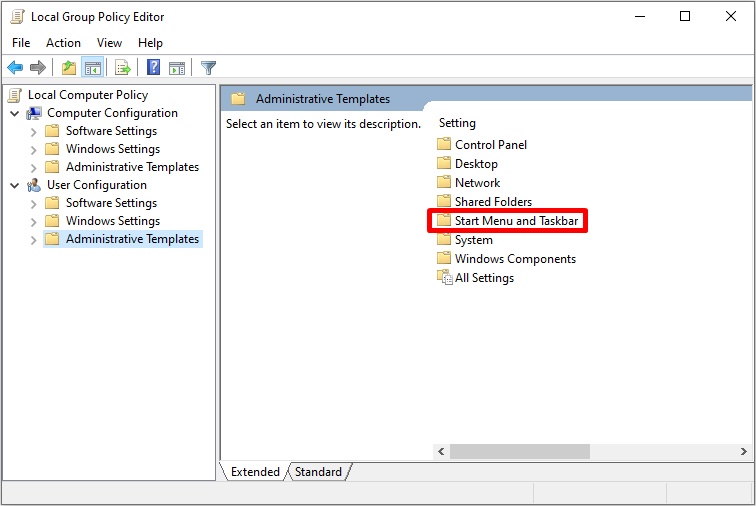
Корак 3: У десном окну пронађите Уклони и спречи приступ Искључи, Команде за поновно покретање, спавање и хибернацију и кликните двапут.
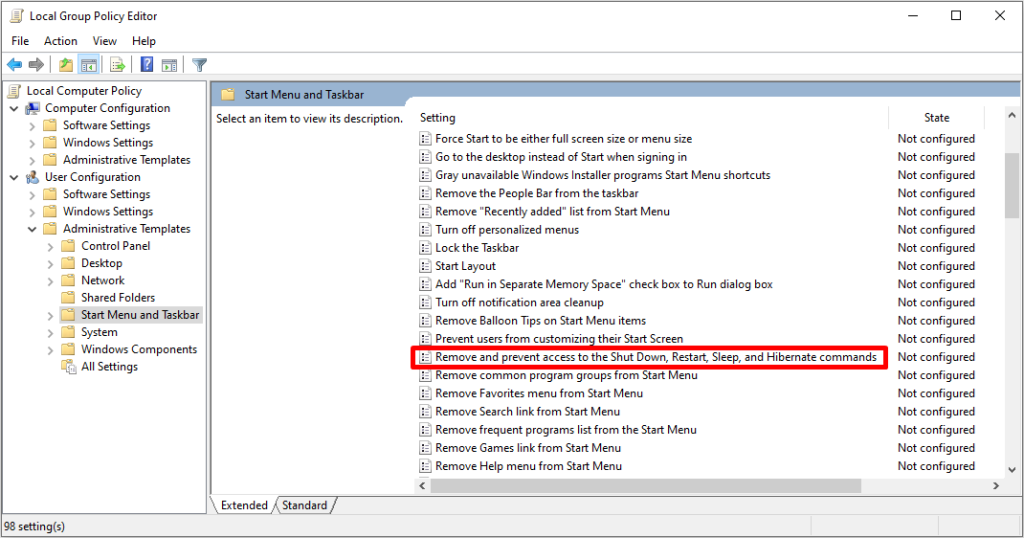
4. корак: У следећем прозору изаберите Онемогућено и кликните на Примените дугмад и ОК .
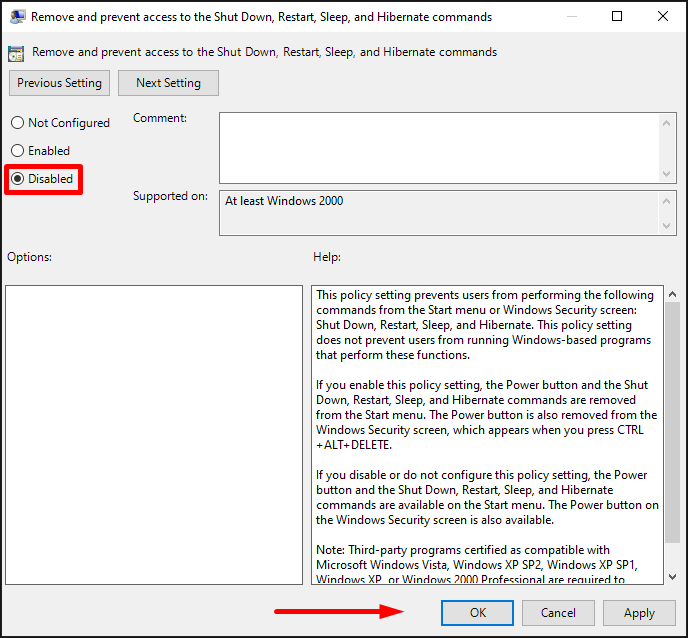
Корак 5: Поново покрените рачунар.
КориститеУређивач локалних безбедносних политика
Овај конфликт може да настане када више корисника са истим корисничким именом постоји на једном рачунару, што доводи до забуне и погрешне комуникације између оперативног система и подешавања напајања.
Неопходно је да бисте идентификовали и решили сукоб корисничког имена у алату Локалне безбедносне политике да бисте решили проблем. Ово укључује или преименовање једног од сукобљених корисничких имена или уклањање дупликата корисничких налога.
Корак 1: Притисните Вин + Р, укуцајте сецпол.мсц, и притисните Ентер.
Корак 2: Под Локалне политике, изаберите Додељивање корисничких права.
Корак 3: Пронађите и двапут кликните на Искључи систем у десном окну .

Корак 4: Кликните на Додај корисника или групу на картици Локалне безбедносне поставке .
Корак 5: Кликните на Типови објеката , проверите све доступне опције и кликните на дугме ОК .
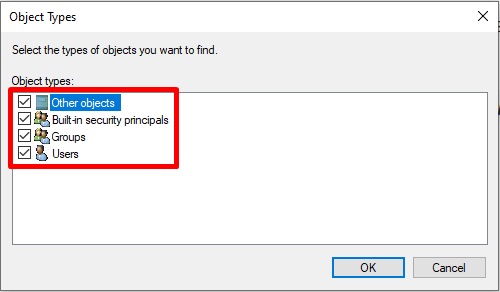
Корак 6: Кликните на Пронађи сада ; Изаберите Администратори, Корисници, и Оператори резервних копија док држите Цтрл тастер.
Корак 7: Поново покрените рачунар.
Измените Виндовс регистар
База података Виндовс регистра садржи поставке и информације о конфигурацији за Виндовс и његове апликације. Корисници могу да промене регистратор преко уређивача регистра да би исправили грешке и побољшали перформансе система.
Уређивање Виндовс регистра нарешавање тренутно недоступних опција напајања захтева од корисника да разумеју регистар, пошто би било какве промене могле да изазову неочекиване и потенцијално штетне резултате.
Међутим, ако се предузму исправни кораци, могуће је поправити проблем Тренутно нема напајања опције доступне уређивањем Виндовс регистра.
Корак 1: Притисните Вин + Р , откуцајте регедит у дијалогу за покретање и притисните Ентер.
Корак 2: У прозору уређивача регистра идите на следећу путању:
ХКЕИ_ЦУРРЕНТ_УСЕР\Софтваре\Мицрософт\ Виндовс\ЦуррентВерсион\Полициес\Екплорер
Корак 3: Двапут кликните на унос НоЦлосе.
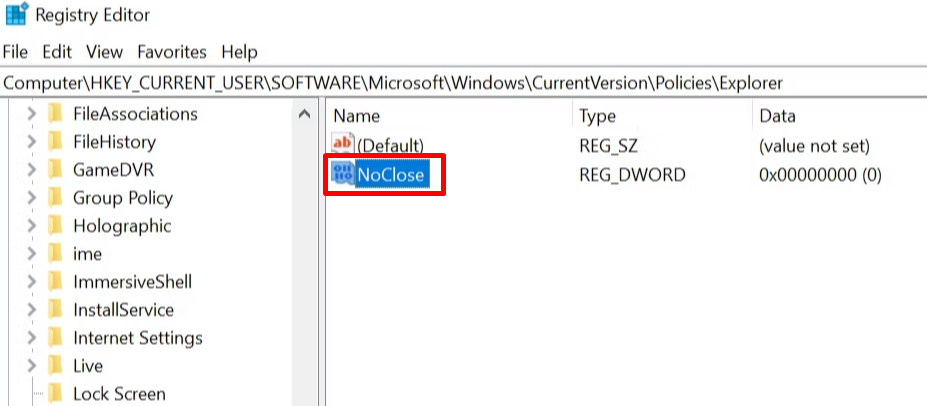
4. корак: Подесите податке о вредности на 0 и кликните на ОК.

Корак 5: Поново покрените рачунар.
Покрените Виндовс Повер Троублесхоотер
Виндовс Повер Троублесхоотер је уграђена алатка у Виндовс-у која може помоћи у решавању проблема у вези са напајањем, укључујући поруку о грешци да тренутно нема доступних опција напајања. Ова грешка може да се јави из различитих разлога, као што су застарела или нетачна подешавања напајања, управљачки програми или кварови на хардверу.
Покретање Виндовс Повер Троублесхоотер може вам помоћи да идентификујете основни узрок проблема и пружите решење за његово отклањање . Користећи алатку за решавање проблема са напајањем, можете уштедети време и труд да пронађете решење и вратите рачунар у рад и неометано ради.
1. корак: Притисните Вин + И да бисте отворили Подешавања Виндовс-а.
Корак 2: Кликните на Ажурирај &амп; Безбедност &гт; Решавање проблема &гт; Додатне алатке за решавање проблема.

Корак 3: Померите се надоле, пронађите Напајање, и кликните на Покрени алатку за решавање проблема.
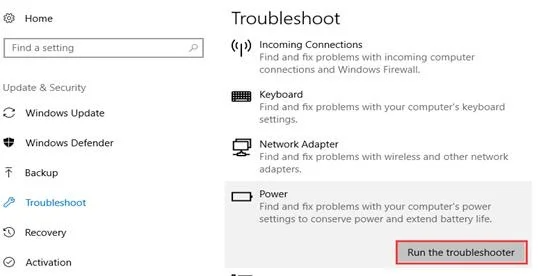
4. корак: Алатка за решавање проблема ће пронаћи и решити проблеме са напајањем.
Поправите оштећену Виндовс системску датотеку
Поправите оштећену Виндовс системску датотеку је од суштинског значаја за враћање стабилности и перформанси вашег оперативног система. Оштећене системске датотеке могу да доведу до проблема као што су грешке на плавом екрану, рушења и споре перформансе.
Поправљањем оштећених системских датотека можете спречити даљу нестабилност система, побољшати укупне перформансе рачунара и поправити ако их тренутно има нема доступних опција напајања.
Вратите опције напајања помоћу командне линије. Могуће решење за отклањање оштећења системске датотеке је коришћење СФЦ-а и ДИСМ-а.
Команда за проверу системских датотека
Корак 1: Отворите Старт мени; у траци за претрагу укуцајте цмд.
Корак 2: Покрените командну линију као администратор.
Корак 2: Укуцајте следећу команду и притисните Ентер :
сфц /сцаннов

СФЦ команда ће скенирати ваш систем у потрази за грешкама и аутоматски поправити оштећене системске датотеке.
Команда за сервисирање и управљање сликама за примену
1. корак: Отворите Старт мени, откуцајте цмд и покрените командну линију као администратор.
Корак 2: Унесите следећу команду у прозор командне линије и притисните Ентер :
ДИСМ /онлине /цлеануп-имаге /ресторехеалтх

Употребом команде Поверцфг
Тхе поверцфг команда је алатка командне линије у Виндовс-у која вам омогућава да управљате поставкама и конфигурацијама напајања. Помоћу команде поверцфг можете да прегледате, мењате и креирате планове напајања, прегледате информације о батерији, дијагностикујете проблеме са напајањем и још много тога.
Корак 1: Отворите Старт мени; у траци за претрагу укуцајте цмд.
Корак 2: Покрените командну линију као администратор.
Корак 2: Укуцајте следећу команду и притисните Ентер :
поверцфг -ресторедефаултсцхемес

Корак 3: Поново покрените рачунар.
Користите враћање система
Тачка за враћање система је функција у Виндовс-у која вам омогућава да вратите систем у претходно стање пре него што се појави одређени проблем. Ако наиђете на поруку о грешци да тренутно нема доступних опција напајања, можете користити Тачку за враћање система да бисте решили проблем. Враћањем система у претходно стање можете да поништите све недавне промене или ажурирања која су можда довела до тога да опције напајања постану недоступне.
Корак 1: Притисните тастер Виндовс да бисте отворили Виндовс мени, откуцајте ресторе, изаберите Креирајтачку враћања, и притисните Ентер да отворите својства система.

Корак 2: На картици Заштита система изаберите Систем Врати .

Корак 3: Кликните на дугме Даље и изаберите најновију тачку враћања кликом на њу.
Корак 4: Кликните Скенирај за погођене програме да проверите апликације и услуге које треба деинсталирати током операције.
5. корак: Кликните Следећи &гт; Пратите упутства на екрану и сачекајте да се заврши процес Тачке враћања система.
Корак 6: Поново покрените рачунар и проверите да ли мени опција напајања ради.
Креирајте Додатне опције напајања
Ако наиђете на поруку о грешци да тренутно ниједна опција напајања није доступна на вашем Виндовс рачунару, креирање додатног плана напајања је једно од могућих решења. Ово укључује креирање нове шеме напајања и конфигурисање њених поставки да одговарају вашим потребама.
Креирањем новог плана напајања можете имати резервну опцију ако подразумевани планови напајања постану недоступни или оштећени. Такође, креирање новог плана напајања може вам дати већу контролу над поставкама напајања рачунара, омогућавајући вам да оптимизујете његове перформансе и продужите век трајања батерије.
Корак 1: Притисните Победи + Р, укуцајте поверцфг.цпл, и притисните Ентер.
Корак 2: Проверите који је план напајања изабран.
Корак 3: Притисните Вин + Кс и изаберите Виндовс ПоверСхелл (Админ).

4. корак: Укуцајте следеће команде осим тренутног плана напајања који користите и притисните Ентер .
Ултимате Перформанце
поверцфг -дуплицатесцхеме е9а42б02-д5дф-448д-аа00-03ф14749еб6
Високе перформансе
поверцфг -дуплицатесцхеме 8ц5е7фда-е8бф-4а96-9а85-а6е23а8ц635ц
Баланцед
поверцфг -дуплицатесцхеме 381б4224-ф6094-ф694-2656б4224-ф6094-0бб68 1>
Уштеда енергије
поверцфг -дуплицатесцхеме а1841308-3541-4фаб-бц81-ф71556ф20б4а
Корак 5: Притисните Вин + Р и откуцајте поверцфг.цпл, затим притисните Ентер.
Корак 6: Промени план напајања у зависности од ваших жеља.
Промените назив тренутне опције напајања
Ова једноставна промена понекад може да реши проблем, подстичући оперативни систем да освежи опције напајања и врати оне које недостају. Промена назива опције напајања такође може помоћи у идентификацији оштећеног или застарелог плана напајања, омогућавајући вам да креирате нови или вратите претходну верзију.
Корак 1: Отворите Старт мени; у траку за претрагу укуцајте цмд.
Корак 2: Покрените командну линију као администратор.

Корак 3: Укуцајте следећу команду да бисте видели опције напајања:
поверцфг -л
Корак 3: Изаберите тренутну опцију напајања, откуцајте поверцфг -цхангенаме (ИД) било који

